今天来学习总结一下,Android 后添加的一些新的组件和UI效果,Material Dialog,SwipeRefreshLayout,ListPopupWindow,PopupMenu等。
Material Dialog
你还在为使用 Material Dialog 去引用第三方的library包么?现在告诉你一个好消息,其实Android 在V7包里面已经实现了 Material 风格的对话框,并且兼容到底版本了。你只需要在你的代码中使用V7中的Dialog即可实现以上图片效果了。代码如下:
public void btnOnClickDialog(View view){ AlertDialog.Builder builder = new AlertDialog.Builder(this); builder.setMessage("让我们一起飞,我带着你,你带着钱,来一场说走就走的旅行") .setNegativeButton("取消",null) .setPositiveButton("确定",null) .setTitle("Material Design Dialog") .show(); }
是不是很赞,和之前的Dialog使用无任何差别,妈妈再也不用担心我使用Material Dialog对话框了。
SwipeRefreshLayout
原来谷歌已经实现了 Material Design 风格的下拉刷新组件,这个新的组件SwipeRefreshLayout是ViewGroup在V4包下面,你只需按照如下使用:
<?xml version="1.0" encoding="utf-8"?> <android.support.v4.widget.SwipeRefreshLayout xmlns:android="http://schemas.android.com/apk/res/android" xmlns:app="http://schemas.android.com/apk/res-auto" android:id="@+id/swipe_container" android:layout_width="match_parent" android:layout_height="match_parent" > <ScrollView android:layout_width="match_parent" android:layout_height="wrap_content"> <android.support.v7.widget.LinearLayoutCompat android:layout_width="match_parent" android:layout_height="250dp" android:layout_gravity="center|center_horizontal" android:orientation="vertical" app:divider="@drawable/line" app:dividerPadding="25dp" app:showDividers="middle" > <TextView android:layout_width="match_parent" android:layout_height="50dp" android:id="@+id/tv_view1" android:gravity="center" android:text="第一个" /> <TextView android:layout_width="match_parent" android:layout_height="50dp" android:id="@+id/tv_view2" android:gravity="center" android:text="第二个" /> <TextView android:layout_width="match_parent" android:layout_height="50dp" android:id="@+id/tv_view3" android:gravity="center" android:text="第三个" /> <TextView android:layout_width="match_parent" android:layout_height="50dp" android:id="@+id/tv_view4" android:gravity="center" android:text="第四个" /> </android.support.v7.widget.LinearLayoutCompat> </ScrollView> </android.support.v4.widget.SwipeRefreshLayout>
SwipeRefreshLayout组件下包裹一个可滑动的组件即可实现下拉刷新效果。然后在Java代码中使用如下:
mSwipeRefreshLayout = (SwipeRefreshLayout) findViewById(R.id.swipe_container); mSwipeRefreshLayout.setProgressViewOffset(true, 20, 40); //设置下拉刷新监听事件 mSwipeRefreshLayout.setOnRefreshListener(this); //设置进度条的颜色 mSwipeRefreshLayout.setColorSchemeColors(Color.RED,Color.BLUE,Color.GREEN); //设置圆形进度条大小 mSwipeRefreshLayout.setSize(SwipeRefreshLayout.LARGE); //设置进度条背景颜色 mSwipeRefreshLayout.setProgressBackgroundColorSchemeColor(Color.DKGRAY); //设置下拉多少距离之后开始刷新数据 mSwipeRefreshLayout.setDistanceToTriggerSync(50);
其中包括以下常用方法:
- setColorSchemeColors() 设置进度条颜色,可设置多个值,进度条颜色在这多个颜色值之间变化
- setSize() 设置下拉出现的圆形进度条的大小,有两个值:SwipeRefreshLayout.DEFAULT 和 SwipeRefreshLayout.LARGE
- setProgressBackgroundColorSchemeColor()设置圆形进度条背景颜色。
- setDistanceToTriggerSync() 设置手势操作下拉多少距离之后开始刷新数据
总结:当然 SwipeRefreshLayout 组件有很多不足之处,比如没有上拉刷新这个功能,不过网上已经有人实现了这一效果,想要的可以自己网上搜一把吧。
LinearLayoutCompat
最近在V7包中突然发现 LinearLayoutCompat 组件,处于好奇,百度了一把这个组件的作用:用于给LinerLayout 中的子元素item之间设置间隔线的,效果图如下:
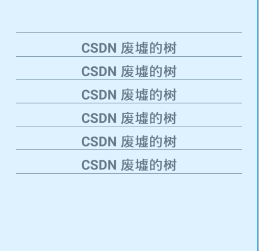
你还在为给每个LinerLayout 的item元素添加分割线烦恼么?告诉你,不用烦恼啦!android 给你现成的组件,你只需简单配置即可。代码参考如下:
<android.support.v7.widget.LinearLayoutCompat android:layout_width="match_parent" android:layout_height="250dp" android:layout_gravity="center|center_horizontal" android:orientation="vertical" app:divider="@drawable/line" app:dividerPadding="25dp" app:showDividers="middle" > <TextView android:layout_width="match_parent" android:layout_height="50dp" android:id="@+id/tv_view1" android:gravity="center" android:text="第一个" /> <TextView android:layout_width="match_parent" android:layout_height="50dp" android:id="@+id/tv_view2" android:gravity="center" android:text="第二个" /> <TextView android:layout_width="match_parent" android:layout_height="50dp" android:id="@+id/tv_view3" android:gravity="center" android:text="第三个" /> <TextView android:layout_width="match_parent" android:layout_height="50dp" android:id="@+id/tv_view4" android:gravity="center" android:text="第四个" /> </android.support.v7.widget.LinearLayoutCompat>
LinearLayoutCompat其实就是LinerLayout组件,只是为了兼容低版本,所以你必须的引用 V7包下面的LinearLayoutCompat。 LinearLayoutCompat除了拥有LinerLayout原本的属性之外,主要有如下几种属性来实现 间隔线效果。
- app:divider=”@drawable/line” 给分隔线设置颜色,这里你需要在drawable在定义shape资源,否则将没有效果。看下面
- app:dividerPadding=”25dp” 给分隔线设置距离左右边距的距离。
- app:showDividers=”middle|beginning|end” 分隔线显示的位置,有四种参数值:middle 每个item之间,beginning最顶端显示分隔线,end 最底端显示分隔线,none不显示间隔线。
注意 这三个属性需要使用 xmlns:app=”http://schemas.android.com/apk/res-auto” 命名空间
app:divider=”@drawable/line” 的资源代码如下:
<shape xmlns:android="http://schemas.android.com/apk/res/android"> <solid android:color="@color/material_blue_grey_800" /> <!--需要设置高度,否则不显示--> <size android:height="1px" /> </shape>
总结:以后你还需要自己画分割线么?看完LinearLayoutCompat组件是不是很高兴啊!!哈哈哈
ListPopupWindow
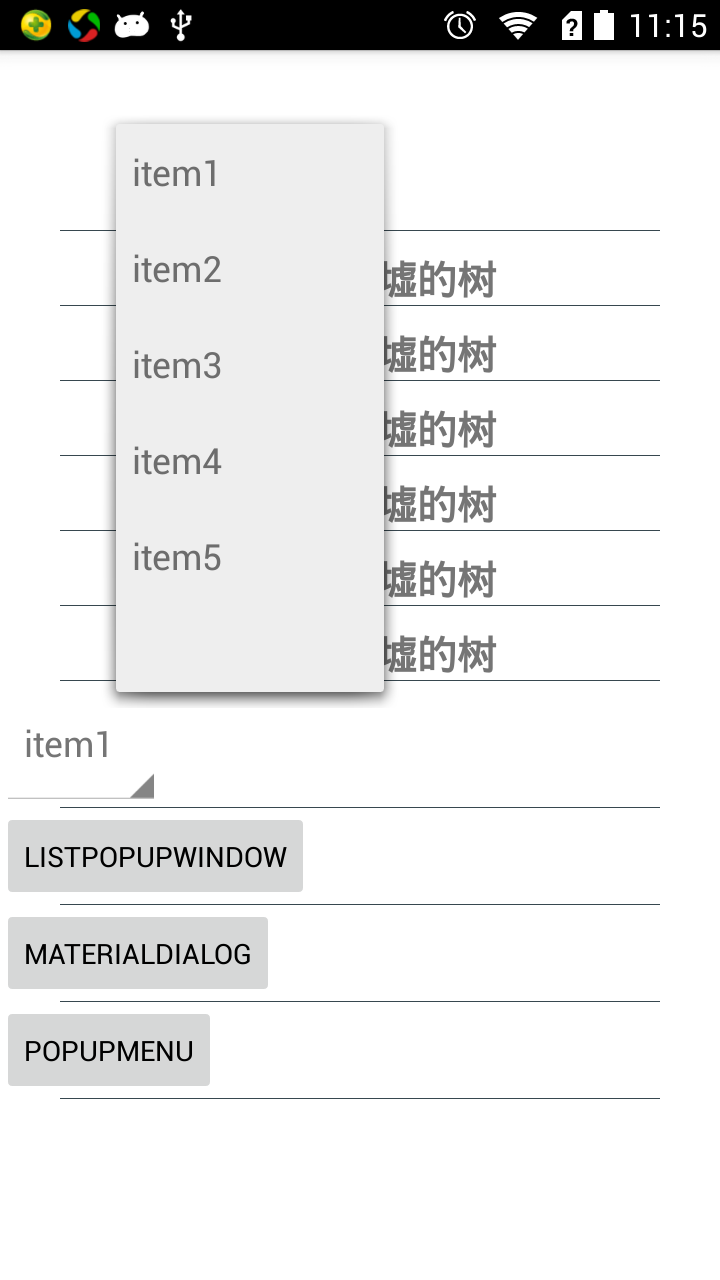
PopupWindow的简单实用,无需更多的去自定义,获取去确定PopupWindow的位置等,你只需要使用ListPopupWindow就能满足你简单的 PopupWindow 弹出框的使用了。直接上代码:
public void btnOnClickPopupWindow(View view){ String items[]={"item1","item2","item3","item4","item5"}; final ListPopupWindow listPopupWindow = new ListPopupWindow(this); listPopupWindow.setAdapter(new ArrayAdapter<String>(MainActivity.this,android.R.layout.simple_list_item_1,items)); listPopupWindow.setOnItemClickListener(new AdapterView.OnItemClickListener() { @Override public void onItemClick(AdapterView<?> adapterView, View view, int position, long l) { Toast.makeText(MainActivity.this, "the position is" + position, Toast.LENGTH_SHORT).show(); listPopupWindow.dismiss(); } }); //设置ListPopupWindow的锚点,也就是弹出框的位置是相对当前参数View的位置来显示 listPopupWindow.setAnchorView(view); //ListPopupWindow 距锚点的距离,也就是相对锚点View的位置 listPopupWindow.setHorizontalOffset(100); listPopupWindow.setVerticalOffset(100); //设置对话框的宽高 listPopupWindow.setWidth(300); listPopupWindow.setHeight(600); listPopupWindow.setModal(false); listPopupWindow.show(); }
根据以上代码,你可以做如下事情:
- listPopupWindow.setAnchorView(view); 设置弹出框显示的位置
- listPopupWindow.setHorizontalOffset(100);距离锚点View水平距离
- listPopupWindow.setVerticalOffset(100); 距离锚点View的垂直距离
- listPopupWindow.setWidth(300);设置弹出框的大小
不用解释了吧!代码都有注释。望君自己研究然后去手写代码,这样学习更快。
PopupMenu
菜单弹出框,效果如下:
代码如下:
public void btnOnClickPopupMenu(View view){ //参数View 是设置当前菜单显示的相对于View组件位置,具体位置系统会处理 PopupMenu popupMenu = new PopupMenu(this, view); String items[]={"item1","item2","item3","item4","item5"}; //加载menu布局 popupMenu.getMenuInflater().inflate(R.menu.menu.main,popupMenu.getMenu()); //设置menu中的item点击事件 popupMenu.setOnMenuItemClickListener(new PopupMenu.OnMenuItemClickListener() { @Override public boolean onMenuItemClick(MenuItem item) { return false; } }); //设置popupWindow消失的点击事件 popupMenu.setOnDismissListener(new PopupMenu.OnDismissListener() { @Override public void onDismiss(PopupMenu menu) { } }); popupMenu.show(); }
总结:PopupMenu 相对ListPopupWindow可定制化比较少。
Spinner
流行风格的下拉类别组件。你只需要在XML布局中使用 新的style主题即可实现如上效果
Spinner spinner = (Spinner) findViewById(R.id.spinner); ArrayAdapter<String> adapter = new ArrayAdapter<>(this, android.R.layout.simple_spinner_item, m); adapter.setDropDownViewResource(android.R.layout.simple_spinner_dropdown_item); spinner.setAdapter(adapter); spinner.setOnItemSelectedListener(new AdapterView.OnItemSelectedListener() { @Override public void onItemSelected(AdapterView<?> adapterView, View view, int i, long l) { Toast.makeText(MainActivity.this,"你的血型是:"+m[i],Toast.LENGTH_SHORT).show(); } @Override public void onNothingSelected(AdapterView<?> adapterView) { } });
这是我自己修改后例子的下载地址:http://download.csdn.net/detail/lucky_bo/9611708
转载自:http://blog.csdn.net/feiduclear_up/article/details/46619637








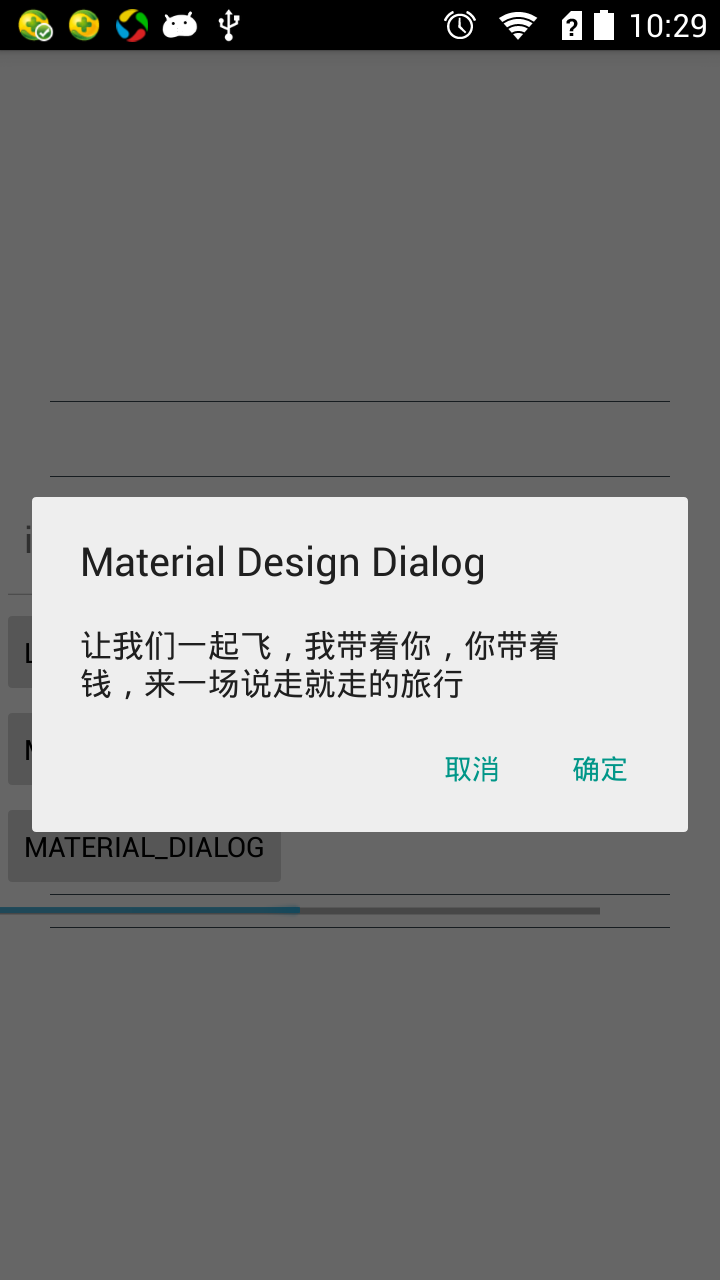
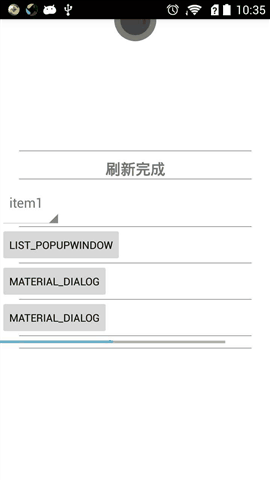
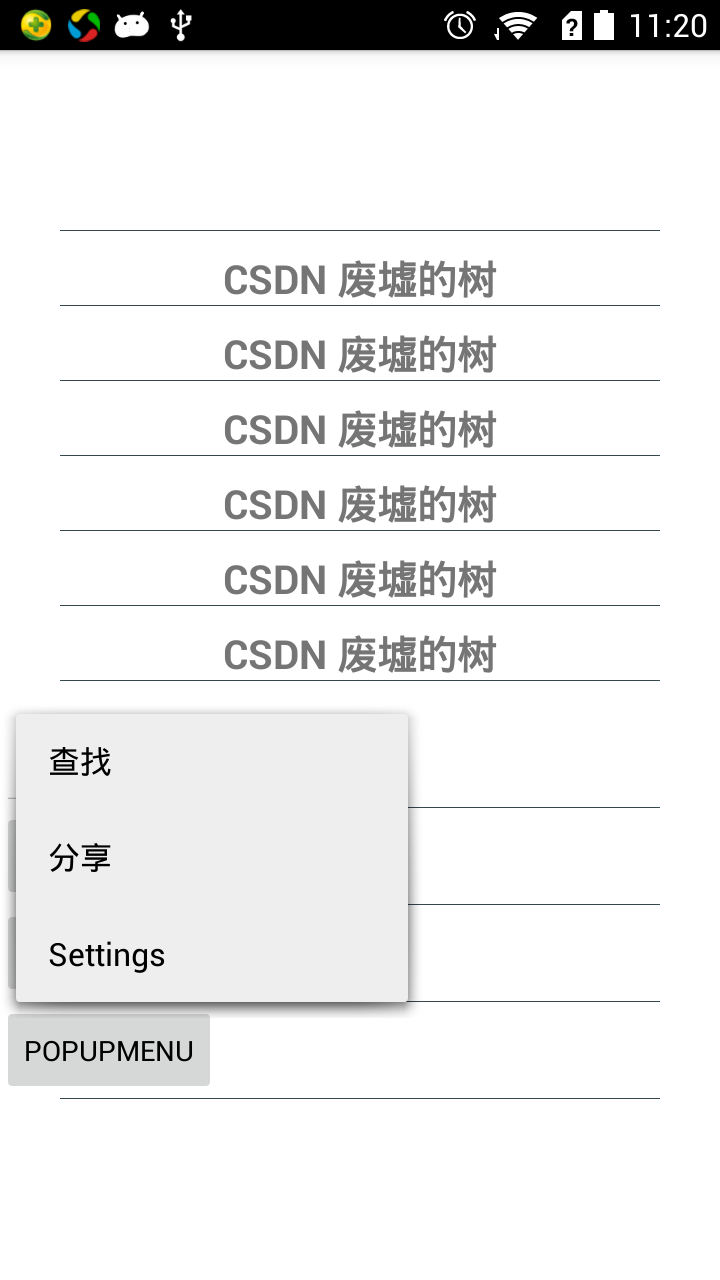















 1万+
1万+

 被折叠的 条评论
为什么被折叠?
被折叠的 条评论
为什么被折叠?








